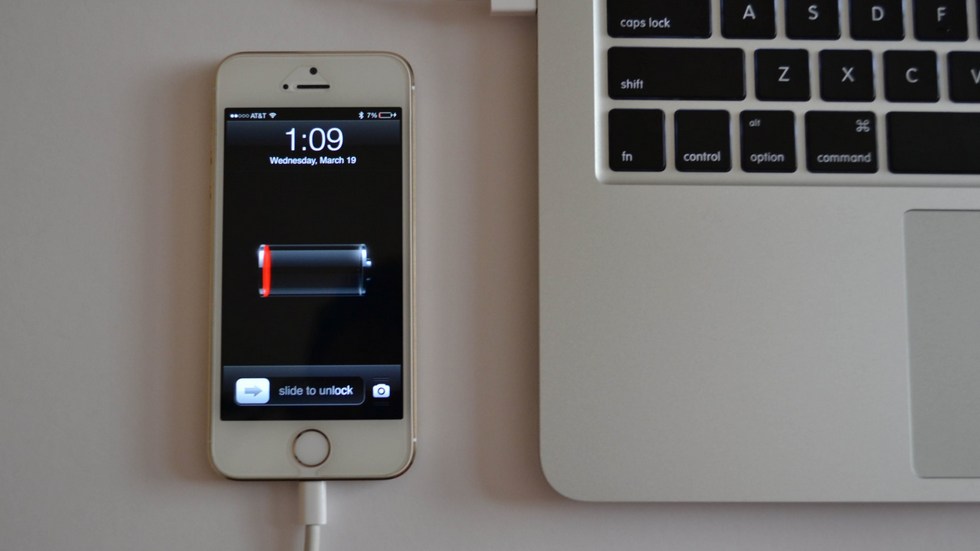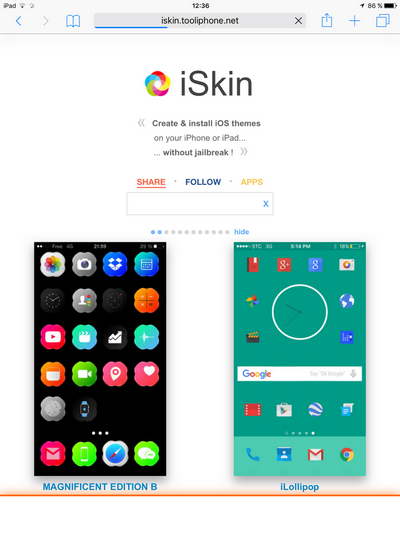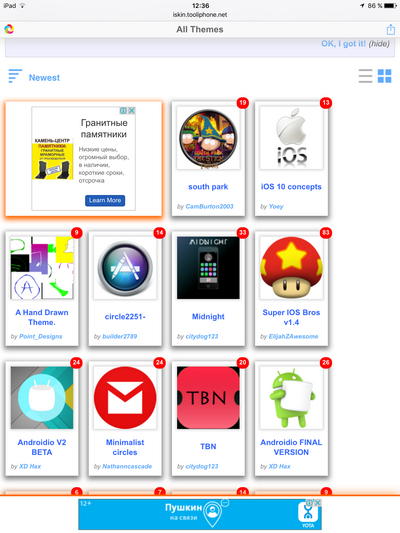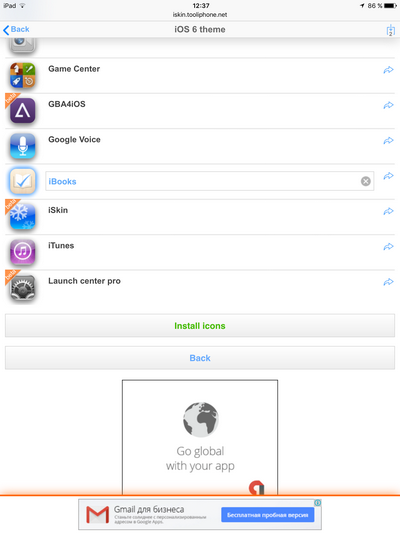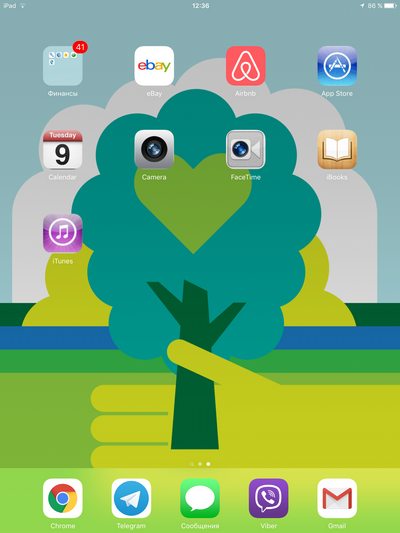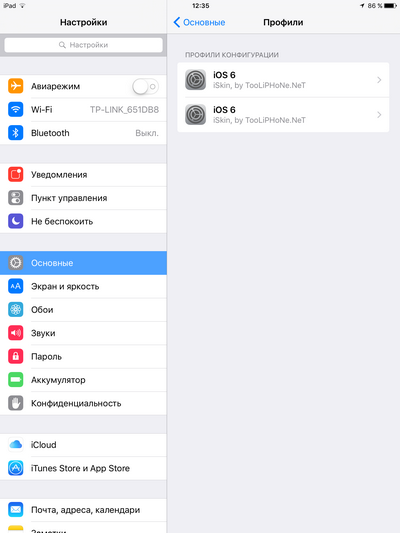- Как вернуть дизайн iOS 6 без джейлбрейка
- Iphone installing ios 6
- Как установить iOS 6 на iPhone, iPod touch и iPad
- Как установить iOS 6 на iPhone, iPod touch и iPad:
- Как переустановить прошивку на Айфоне
- Когда нужно переустанавливать прошивку на iPhone
- Какую прошивку можно установить на iPhone
- Как переустановить прошивку iPhone на Windows
- Как переустановить прошивку iPhone в macOS
- Что делать, если iPhone не включается
Как вернуть дизайн iOS 6 без джейлбрейка
Для того, чтобы воспользоваться преимуществами открытой операционной системы с возможностью глубокой настройки и персонализации, совершенно необязательно владеть смартфоном на базе ОС Android. Для этих целей отлично подойдут ваши iPhone, iPad и даже iPod, устанавливать на которые джейлбрейк, лишаясь гарантии и спокойного сна, было бы чистой воды кощунством. Достаточно знать пару секретов, которыми мы, к слову, с вами уже делились. Но настало время шагов более ответственных.
Прежде чем браться за процесс кастомизации операционной системы, учтите, что изменится только внешний вид операционной системы. Ее функциональность же сохранится в полном объеме. Но не всем, однако, результат может показаться стоящим трудозатрат, положенных на замену каждой пиктограммы в отдельности. Впрочем, об этом уже писал мой коллега в своем материале. Я же расскажу вам, как “откатиться” до iOS 6, без лишних телодвижений и страха лишиться гарантии.
Первое, что нам с вами предстоит сделать, это запустить браузер Safari и задать в строке поиска уже знакомую адресную комбинацию следующего типа: iskin.tooliphone.net. Для лучшей работоспособности сайта настоятельно рекомендуем вам отключить активные блокировщики рекламы. Известны случаи, когда сайт попросту не отображался.
Когда страница полностью прогрузится, вашему взору предстанет широкий ассортимент тематических оформлений для iOS. Пролистайте вниз, пока не выберите ту, что будет полностью отвечать вашим требованиям. Благо, тем в базе предостаточно. Почитаете супергероев? Не проблема. Являетесь поклонником стимпанка? Отлично! Желаете интерфейс в стиле watchOS? Что может быть проще! Но нам нужно нечто другое.
После того, как нужная тема будет выбрана, откройте ее в новой вкладке, и вы обнаружите, что сайт предоставляет более широкие возможности для кастомизации, чем вы могли себе предположить. Например, можно настроить исключительно экран блокировки, сохранив при этом внешний вид штатного интерфейса и даже каждой иконки в отдельности.
Во вкладке Application icons вы сможете выбрать до 200 различных пиктограмм на замену существующим. Лично я, решив поностальгировать, выбрал интерфейс в стиле iOS 6. Доступны и более ранни версии. Смотрите, что из этого вышло:
Отметив понравившиеся иконки галочкой, пролистайте страницу вниз и подтвердите принятые настройки. Там же можно переименовать приложения. Система автоматически начнет отсчет времени до конца установки, после чего предложит вам сохранить профиль на устройстве. Соглашайтесь, ничего страшного в этом нет. В конце концов, вирусов на iOS лично мне пока не попадалось.
Дабы отменить установленные иконки или заменить их, достаточно удалить профиль в «Настройки» – «Основные» – «Профили».
Источник
Iphone installing ios 6
iOS 6.x.x — обсуждение
Помощь | FAQ | Перепрошивка | FAQ по откату и анлоку | Создание кастомных прошивок | Джейлбрейк iOS 6.x.x | Semi-Restore | 
Прошивка больше не подписывается!
Номера сборки:
10A403 — iPhone 3Gs; iPhone 4 GSM, Rev A, CDMA; iPhone 4s; iPod touch (4-го поколения); iPad 2 Wi-Fi, GSM, CDMA, Rev A; iPad (3-го поколения) Wi-Fi, GSM, CDMA;
10A405 — iPhone 5 A1428, A1429;
10A406 — iPod touch (5-го поколения), iPad mini Wi-Fi
10A407 — iPad с дисплеем Retina Wi-Fi
Прошивка больше не подписывается!
Номера сборки:
10A523 — iPhone 3Gs; iPhone 4 GSM, Rev A, CDMA; iPhone 4s; iPod touch (4-го поколения); iPod touch (5-го поколения); iPad 2 Wi-Fi, GSM, CDMA, Rev A; iPad (3-го поколения) Wi-Fi, GSM, CDMA; iPad с дислпеем Retina Wi-Fi; iPad mini Wi-Fi;
10A525 — iPhone 5 A1428, A1429;
10A8426 — iPad с дисплеем Retina GSM, CDMA; iPad mini GSM, CDMA
Доступна только для iPhone 5 и iPad mini и больше не подписывается!
Номера сборки:
10A550 — iPad mini Wi-Fi;
10A551 — iPhone 5 A1428, A1429;
10A8500 — iPad mini GSM, CDMA
Прошивка больше не подписывается!
Номера сборки:
10B141 — iPhone 3Gs; iPhone 4 CDMA; iPod touch (5-го поколения); iPad 2 Wi-Fi, GSM, CDMA, Rev A; iPad (3-го поколения) Wi-Fi, GSM, CDMA; iPad с дисплеем Retina Wi-Fi, GSM, CDMA; iPad mini Wi-Fi, GSM, CDMA
10B142 — iPhone 4s;
10B143 — iPhone 5 A1428, A1429;
10B144 — iPhone 4 GSM, Rev A; iPod touch (4-го поколения)
Выпущена только для iPhone 4s и больше не подписывается!
Номер сборки: 10B145
Прошивка больше не подписывается!
Номера сборки:
10B146 — iPhone 3Gs; iPhone 4 GSM, Rev A, CDMA; iPhone 4s; iPhone 5 A1428, A1429; iPad 2 Wi-Fi, GSM, CDMA, Rev A; iPad (3-го поколения) Wi-Fi, GSM, CDMA; iPad с дисплеем Retina Wi-Fi; iPad mini Wi-Fi
10B147 — iPad с дисплеем Retina GSM, CDMA; iPad mini GSM, CDMA
Прошивка не подписывается только для iPhone 3Gs!
Номер сборки: 10B329
Номер сборки: 10B350
Только для iPhone 5. и больше не подписывается.
Прошивка только для iPod touch (4-го поколения)
Номер сборки: 10B400
Прошивка только для iPhone 3Gs и iPod touch (4-го поколения)
Источник
Как установить iOS 6 на iPhone, iPod touch и iPad
Впервые iOS 6 была официально представлена на конференции WWDC 2012 в июне этого года, а дата релиза новой операционной системы объявлена на презентации iPhone 5 в Сан-Франциско. Сегодня, 19 сентября, Apple выложила iOS 6 в открытый доступ.
Установить обновление могут владельцы смартфонов iPhone 3GS, iPhone 4 и iPhone 4S, плееров iPod touch четвертого поколения и планшетов iPad второго и третьего поколений. Телефон iPhone 5 и плеер iPod touch 5G используют новую ОС по умолчанию.
Установить iOS 6 достаточно просто, но пользователям мобильных устройств с джейлбрейком необходимо заранее убедиться, что в будущем у них будет возможность откатиться на iOS 5.1.1, для которой существует джейлбрейк. В противном случае придется ждать выхода нового эксплоита в течение нескольких недель и даже месяцев. После появления официальной сборки iOS 6 хакеры только приступили к ее исследованию на предмет уязвимостей, пригодных для создания джейлбрейка.
Поскольку многие посетители MacDigger задают вопросы по установке iOS 6 на iPhone, iPod touch и iPad, мы публикуем подробное руководство.
Примечание:
- Пользователям iPhone, рассчитывающим на разлочку, переход на iOS 6 категорически противопоказан. Прошивка обновит версию baseband и вы, скорее всего, никогда не сможете «оживить» модемную часть своего телефона.
- В настоящее время не существует непривязанного джейлбрейка iOS 6. Dev Team взломали тестовые версии iOS 6, но только для устройств на чипе A4 – iPhone 4 и iPod touch 4G. При этом на данном этапе джейлбрейк привязанный и он не приводит к установке магазина сторонних приложений Cydia.
Список поддерживаемых устройств:
- iPhone 5 (по умолчанию на iOS 6)
- iPhone 4S
- iPhone 4
- iPhone 3GS
- iPad 3
- iPad 2
- iPod touch 5G (по умолчанию на iOS 6)
- iPod Touch 4G
Как установить iOS 6 на iPhone, iPod touch и iPad:
Шаг 1: Перед тем, как установить новую прошивку, настоятельно рекомендуем сделать бекап всех данных на iPhone, iPod touch и iPad через iTunes или iCloud. Во время обновления могут возникнуть ошибки и тогда есть вероятность потери важной информации.
Шаг 2: Если вы сделали джейлбрейк или рассчитываете сделать его в ближайшем будущем, сохраните сертификаты SHSH blobs. В дальнейшем, когда Apple перестанет подписывать прошивку, вы всегда сможете откатиться на iOS 5.1.1 и взломать устройство. Для сохранения SHSH blobs можно использовать новую версию TinyUmbrella.
Шаг 3: Скачайте iTunes 10.7 для Windows или Mac OS X отсюда.
Шаг 4: Подсоедините iPhone, iPod touch и iPad к источнику питания и зайти в раздел «Настройки». Там следует выбрать пункт «Основное» и подпункт «Обновление ПО».
Шаг 5: Чтобы выполнить чистую установку, скачайте iOS 6, запустите iTunes 10.7 и, удерживая на клавиатуре Shift (на Windows) или ALT (Mac OS X), нажмите кнопку «Обновить». После этого укажите в окне файл прошивки iOS 6 и подтвердите установку ОС.
iOS 6 содержит более двухсот нововведений, в том числе улучшенную Siri с возможностью запуска приложений голосом и интеграцией c Yelp и OpenTable, более тесную работу ОС с Facebook, поддержку технологии Facetime в 3G, функцию «Не беспокоить», которая отключает все звонки и сообщения, улучшенный магазин приложений App Store и многие другие. Подробный обзор новых функций iOS 6 мы публиковали здесь.
Источник
Как переустановить прошивку на Айфоне
Техника Apple отличается своей стабильностью, но иногда на iPhone или iPad могут случаться сбои. Обычно все проходит после перезагрузки устройства или восстановления из актуальной резервной копии.
Однако, бывают случаи, когда на iPhone нужно переустановить или восстановить прошивку для возобновления работы гаджета.
Сейчас расскажем новым пользователям и напомним опытным владельцам техники Apple, как перепрошить iPhone на Mac или Windows-ПК.
📌 Спасибо re:Store за полезную информацию. 👌
Когда нужно переустанавливать прошивку на iPhone
К счастью, необходимость в полной перепрошивка iPhone возникает крайне редко. Такое случается при частых системных сбоях, регулярно повторяющихся глюках или при невозможности гаджета полноценно загрузиться во время включения.
Перепрошивка (восстановление iOS) позволит переустановить мобильную операционную систему на смартфоне Apple и вернуть гаджет к первоначальному виду. Таким способом можно стереть данные и контент из гаджета перед его продажей или передачей другому пользователю.
Для переустановки прошивки потребуется:
► компьютер с операционной системой macOS или Windows
► кабель для подключения смартфона к компьютеру
Переустановить прошивку по воздуху, из iCloud или другим способом невозможно.
Какую прошивку можно установить на iPhone
Выбрать и установить любую существующую прошивку на iPhone у вас не получится. В Apple четко регулируют данный вопрос при помощи цифровой подписи.
Перед осуществлением прошивки iPhone или iPad компьютер обратится к серверам Apple и запросит подпись для устанавливаемой версии ПО. Если сервера перестали подписывать данную версию прошивки, установить ее уже не получится.
Таким способом в Apple запрещают установку старых версий программного обеспечения с найденными ошибками, уязвимостями и так называемыми дырами.
Обычно подписываются (доступны для установки) одна или две последние актуальные версии прошивки для каждого устройства.
Проверить, какие версии прошивки на данный момент актуальны и подписываются можно на сайте ipsw.me.
Найдите нужный гаджет в перечне и увидите список доступных актуальных прошивок, которые можно установить. Они будут отмечены зеленым цветом.
С этого же сайта можно бесплатно скачать нужную прошивку для вашего iPhone или iPad, если скорость загрузки программного обеспечения напрямую с серверов Apple не устраивает.
Как переустановить прошивку iPhone на Windows
1. Создайте актуальную резервную копию iPhone через iTunes или в iCloud.
2. На iPhone перейдите в Настройки – Учетная запись Apple ID – Локатор – Найти iPhone.
3. Отключите опцию Найти iPhone для успешного восстановления прошивки. Потребуется ввод пароля учетной записи Apple ID.
4. Скачайте и установите приложение iTunes для Windows.
5. Запустите iTunes и подключите iPhone к компьютеру при помощи кабеля.
6. Откройте раздел с подключенным iPhone в iTunes на вкладке Основные.
7. Нажмите Восстановить и следуйте дальнейшим инструкциям. В данном случае iPhone будет восстановлен до последней актуальной прошивки iOS.
8. Если нужно установить прошивку отличную от самой актуальной, но подписываемую серверами Apple, придется скачать файл прошивки со стороннего ресурса.
9. После скачивания прошивки в том же разделе iTunes нужно нажать кнопку Восстановить с зажатой клавишей Shift на клавиатуре.
10. В открывшемся окне нужно выбрать скачанный файл прошивки и продолжить процедуру восстановления.
Как переустановить прошивку iPhone в macOS
1. Создайте актуальную резервную копию iPhone через Finder, iTunes или в iCloud.
2. На iPhone перейдите в Настройки – Учетная запись Apple ID – Локатор – Найти iPhone.
3. Отключите опцию Найти iPhone для успешного восстановления прошивки. Потребуется ввод пароля учетной записи Apple ID.
4. Запустите Finder в macOS Catalina и более новых версиях macOS или iTunes в macOS Mojave и более старых версиях macOS.
5. Подключите iPhone к компьютеру при помощи кабеля.
6. Откройте раздел с подключенным iPhone в Finder или iTunes на вкладке Основные.
7. Нажмите Восстановить и следуйте дальнейшим инструкциям. В данном случае iPhone будет восстановлен до последней актуальной прошивки iOS.
8. Если нужно установить прошивку отличную от самой актуальной, но подписываемую серверами Apple, придется скачать файл прошивки со стороннего ресурса.
9. После скачивания прошивки в том же разделе iTunes нужно нажать кнопку Восстановить с зажатой клавишей Option (Alt) на клавиатуре.
10. В открывшемся окне нужно выбрать скачанный файл прошивки и продолжить процедуру восстановления.
Что делать, если iPhone не включается
Когда нужно перепрошить смартфон Apple, который зависает при перезагрузке или вовсе отказывается включаться, потребуется один из сервизных режимов работы iOS.
▣ Вы можете воспользоваться режимом восстановления (Recovery Mode) при возникновении программных сбоев либо в том случае, когда iPhone отказывается включаться.
▣ Кроме этого вам доступен DFU режим – низкоуровневое обновление прошивки, при котором смартфон распознается компьютером для восстановления iOS и не использует графическую оболочку мобильной системы.
Загрузившись в любом из режимов получится перепрошить iPhone или восстановить прошивку по указанной выше инструкции.
Источник